Rumah >Tutorial sistem >Siri Windows >Bagaimana untuk melaraskan ketelusan ikon desktop dalam Windows 11? Bagaimana untuk menetapkan ketelusan ikon desktop dalam win11
Bagaimana untuk melaraskan ketelusan ikon desktop dalam Windows 11? Bagaimana untuk menetapkan ketelusan ikon desktop dalam win11
- WBOYWBOYWBOYWBOYWBOYWBOYWBOYWBOYWBOYWBOYWBOYWBOYWBke hadapan
- 2024-02-11 17:50:232203semak imbas
editor php Banana membawakan anda cara melaraskan ketelusan ikon desktop Win11. Sebagai sistem pengendalian terkini Microsoft, Win11 mempunyai banyak pilihan tetapan yang diperibadikan. Antaranya, melaraskan ketelusan ikon desktop membolehkan pengguna menyesuaikan kesan antara muka kegemaran mereka mengikut keutamaan peribadi. Di bawah, kami akan memperkenalkan secara terperinci cara menetapkan ketelusan ikon desktop Win11, supaya anda boleh membuat pelarasan diperibadikan dengan mudah.
Cara untuk menetapkan ketelusan ikon desktop dalam win11
1 Tekan kekunci Win, atau klik ikon Mula pada bar tugas, dan kemudian klik Tetapan dalam aplikasi yang disematkan.
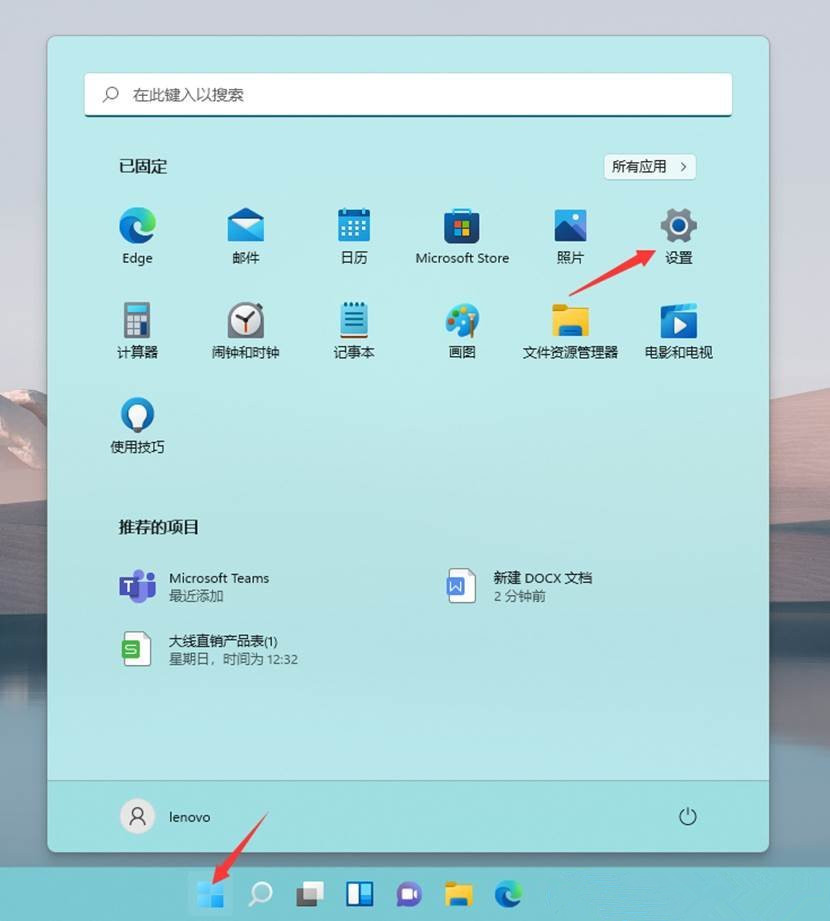
2 Dalam tetingkap tetapan, klik Kebolehcapaian di sebelah kiri dan Kesan Visual (bar tatal, ketelusan, animasi, tamat masa pemberitahuan) di sebelah kanan.
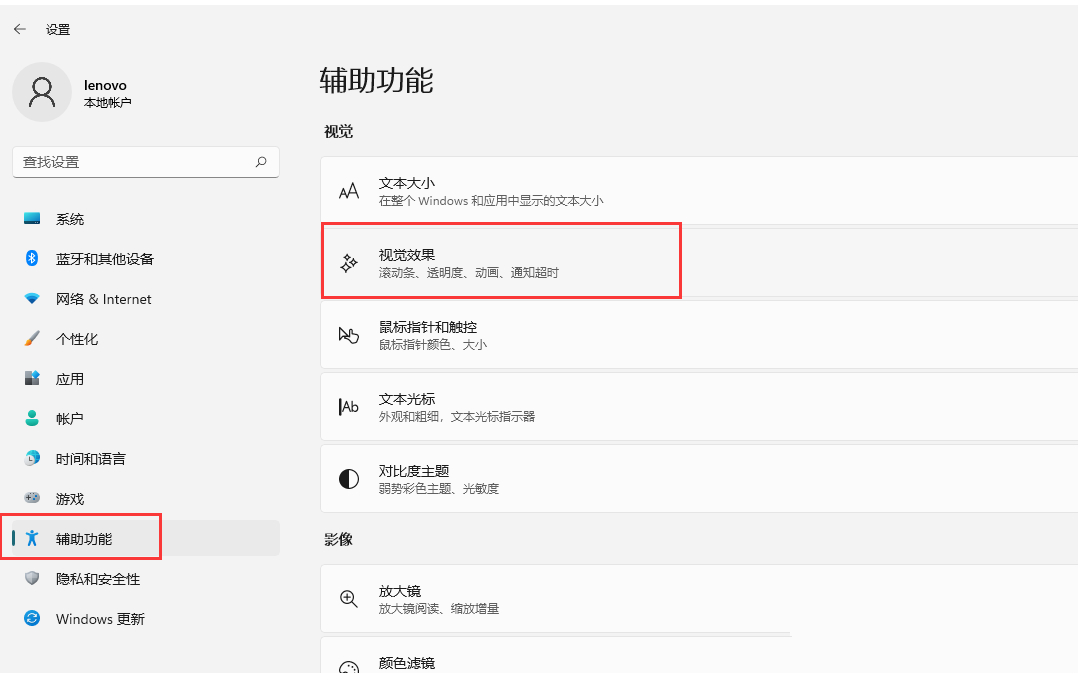
3. Luncurkan peluncur untuk menghidupkan atau mematikan kesan ketelusan (menjadikan beberapa latar belakang tetingkap sedikit telus) atau kesan animasi.
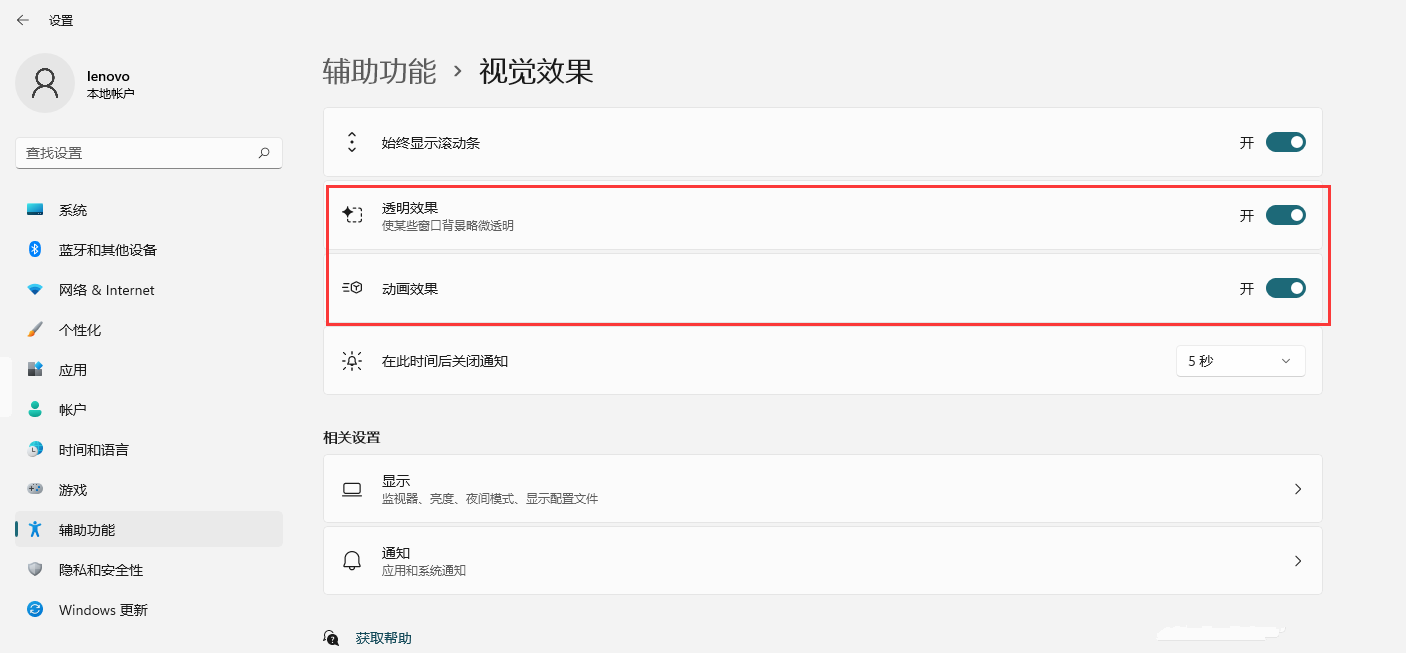
Atas ialah kandungan terperinci Bagaimana untuk melaraskan ketelusan ikon desktop dalam Windows 11? Bagaimana untuk menetapkan ketelusan ikon desktop dalam win11. Untuk maklumat lanjut, sila ikut artikel berkaitan lain di laman web China PHP!

